Настройки
Организация
Вы можете изменить настройки своей организации, а также внести дополнительные. Подробнее о настройках организации читайте в разделе.
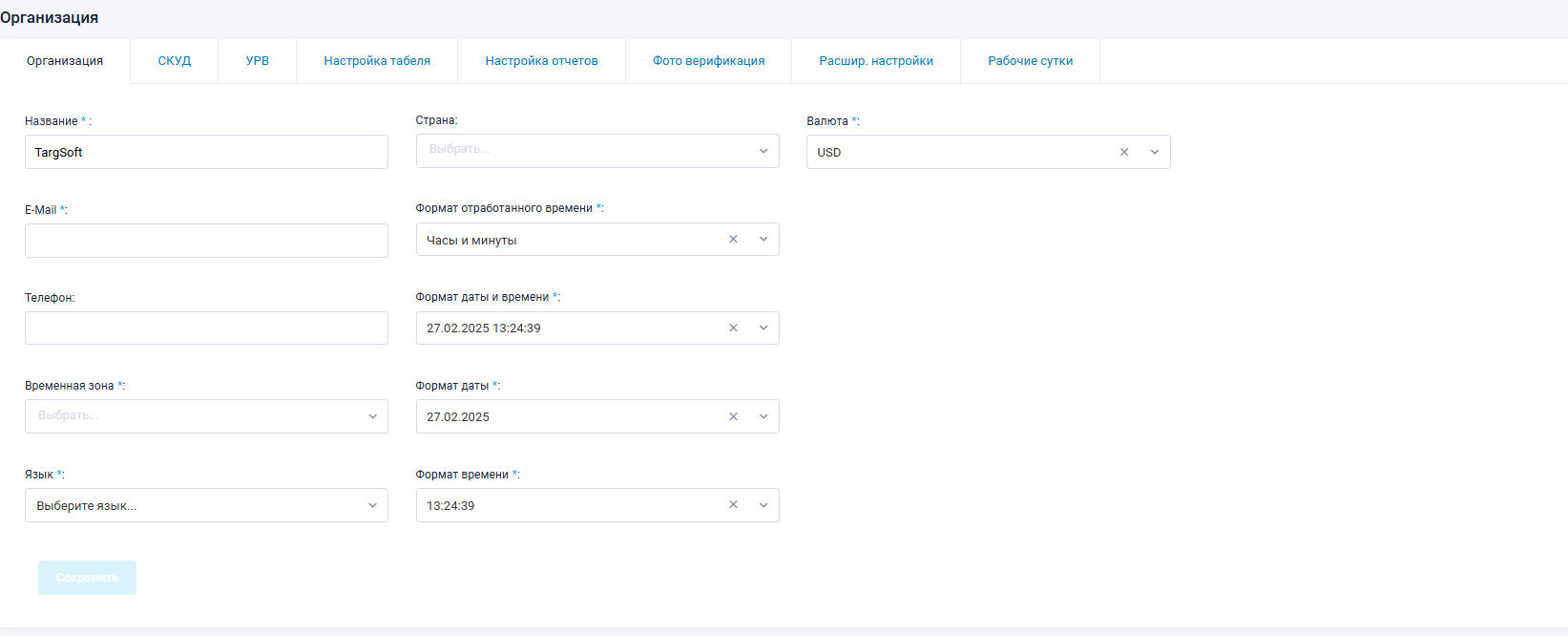
СКУД
Для занесения идентификаторов без одобрения ответственным лицом предусмотрена функция автоматического принятия идентификаторов. Подробнее в статье Журнал запросов.

Также Вы можете сделать активной кнопку добавления новых точек прохода в базовое правило доступа.
УРВ
Вкладка Переопределение УРВ предназначена для переопределения интервалов для сотрудника или групп сотрудников.
Для начала работы выберите сотрудника / группу сотрудников в раскрывающемся списке или найдите по поиску и нажмите на значок редактирования.
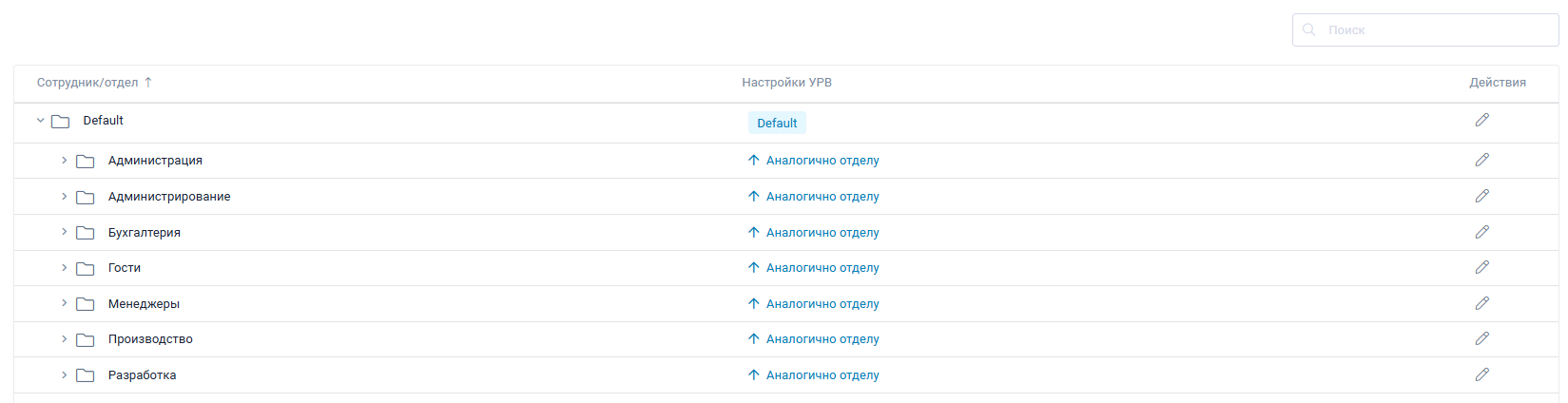
В появившемся окне заполните данные по УРВ по вашим запросам и нажмите Сохранить.
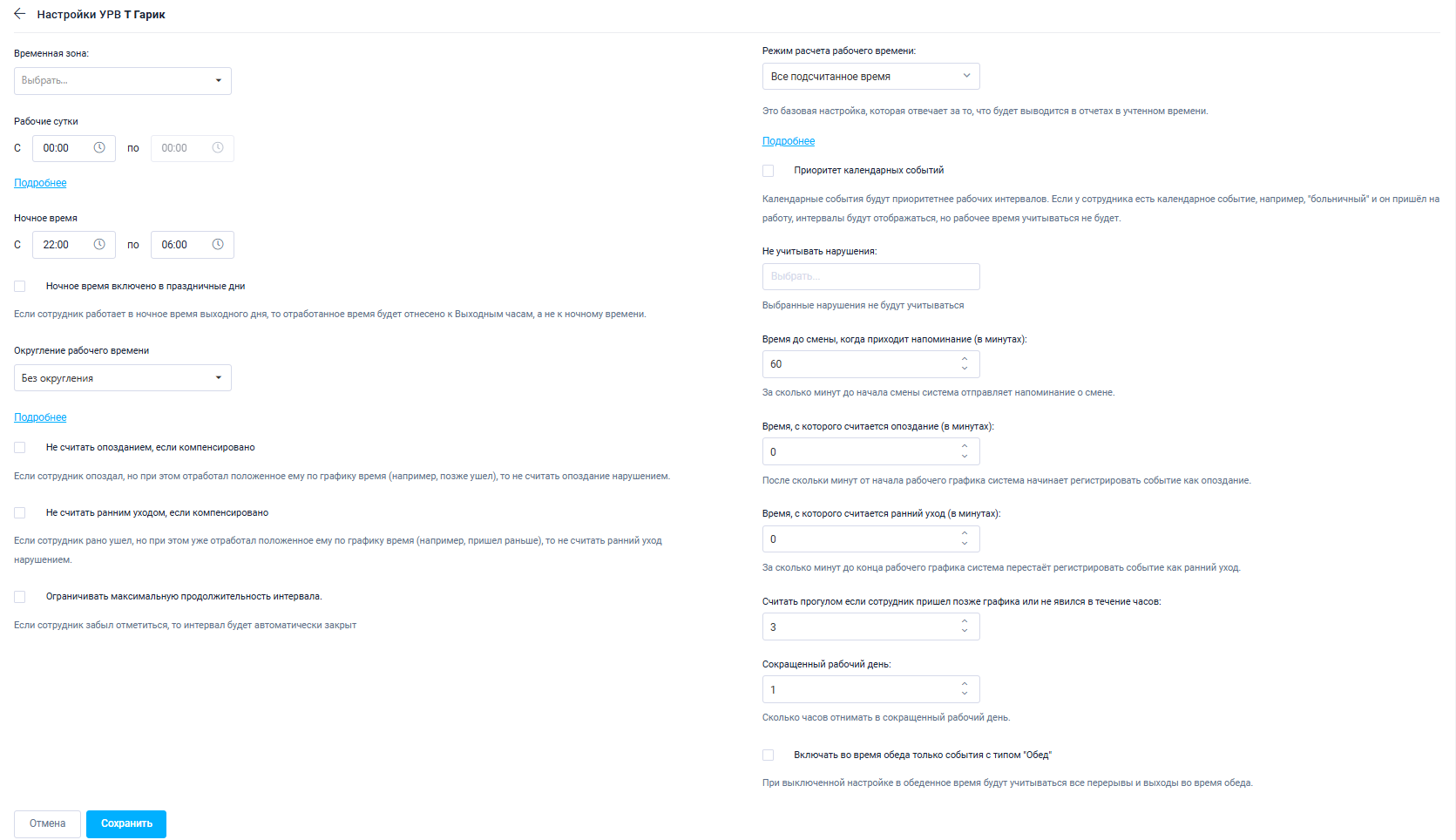
Настройка табеля
В системе TARGControl есть возможность задать настройки, по которым табели сотрудников каждый месяц будут генерироваться автоматически.

Данные настройки можно задать как для всей организации, так и для сотрудника/группы сотрудников. Подробнее о настройках табеля.
Настройка отчетов
В настройке отчетов есть возможность выставления дополнительного отображения в отчетах:
- Использовать табельный номер в отчетах - при построении отчетов будет использоваться табельный номер вместо номера сотрудника;
- Отображать только активных сотрудников - при формировании табелей будут отображены табели только тех сотрудников, у которых есть хотя бы 1 рабочий день за выбранный месяц.
Рабочие сутки
Страница "Рабочие сутки" предназначена для управления графиками работы сотрудников. Она позволяет выбирать сотрудников, просматривать их рабочие дни по календарю, вносить изменения в графики, а также копировать данные для оптимизации планирования рабочего времени.
Кнопка Получить дни
Для получения графика рабочих суток, выберите сотрудника / группу сотрудника и нажмите Получить дни.
Кнопка Изменение дней
Позволяет редактировать рабочие дни сотрудников. Нажмите на кнопку Изменение дней, в появившейся форме заполните следующие данные:
- Сотрудники;
- Временной промежуток;
- (+) Добавить день / Добавить пустой день;
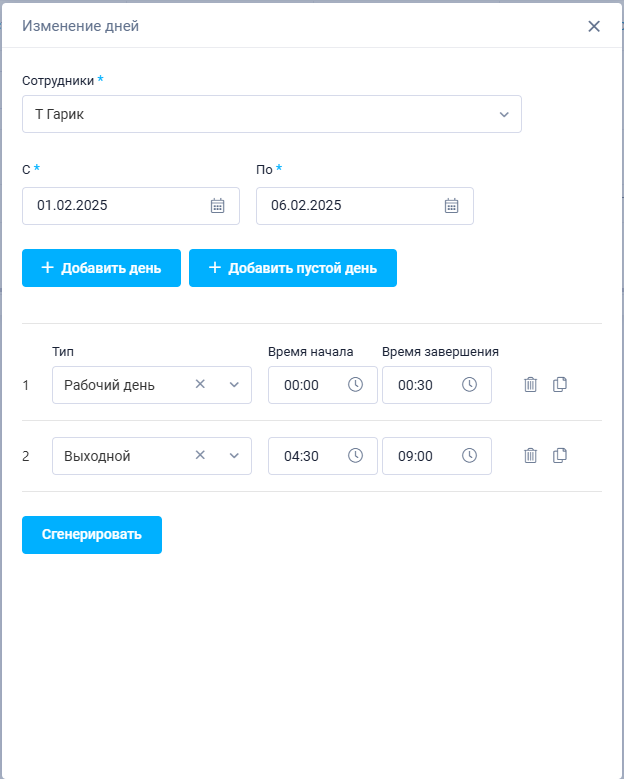
Укажите тип дня и временной интервал. Нажмите Сгенерировать.
Изменения дней отобразятся в основном блоке.

Кнопка Копирование дней
Ускоряет процесс планирования, позволяя копировать график с одного сотрудника другим.
Нажмите на кнопку Копирование дней, в появившейся форме заполните следующие данные:
- График сотрудника для копирования;
- Временной промежуток;
- Сотрудники, которым будет скопирован график.
- Перезаписывать существующие графики - при пересечении графиков заменять ли их новыми.
После заполнения, нажмите Копировать.
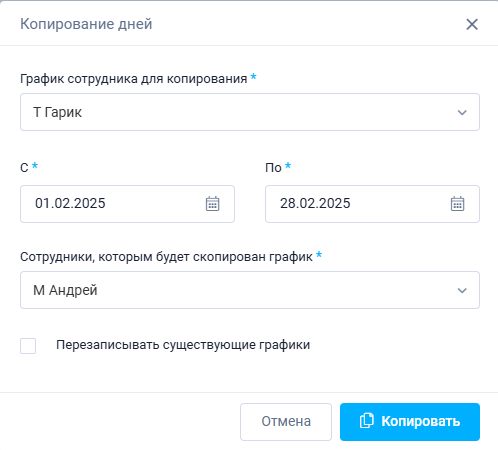
Изменения дней отобразятся в основном блоке.

Добавление временного промежутка
Для добавления временного промежутка кликните двойным нажатием по любому из дней в основном блоке. В появившейся таблице заполните следующие данные:
- Тип дня (Рабочий, Выходной);
- Весь день (сделайте кнопку активной, если хотите учитывать весь день). В противном случае, укажите временной интервал;
- Повторение (если нужно повторять интервал, сделайте ползунок активным и заполните соответствующие данные).
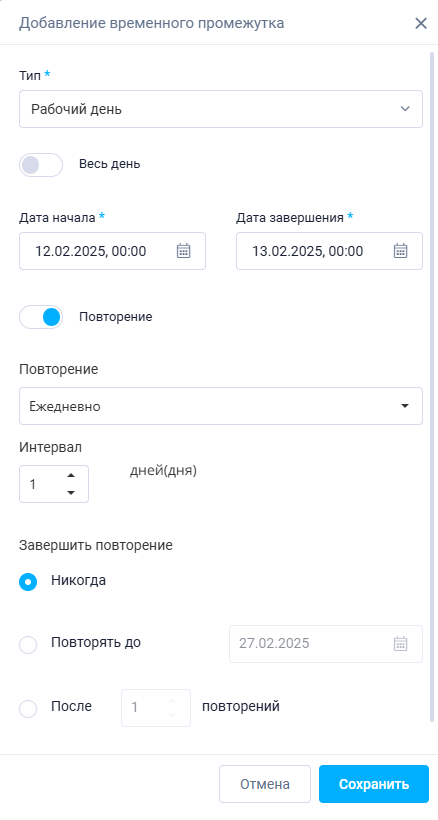
После заполнения, нажмите Сохранить.
Новые данные отобразятся в таблице.
